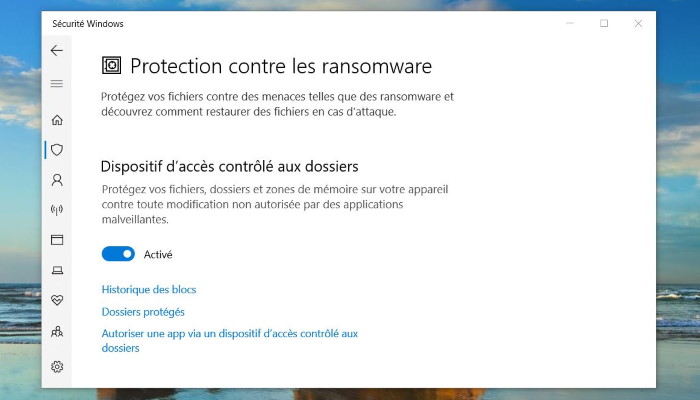La solution de protection Windows Defender de Windows 10 intègre un antivirus qui dispose d’une fonctionnalité de sécurité essentielle désactivée par défaut. La protection contre les ransomwares.
Cette fonctionnalité n’est pas nouvelle et date même de 2017, mais puisqu’elle est désactivée par défaut, beaucoup ne l’ont même pas remarquée.
Voici comment activer la protection contre les ransomwares sur Windows 10.
La menace des ransomwares ne faiblit pas. Malgré une accalmie passagère fin 2018, les cybercriminels sont plus créatifs que jamais et les attaques de plus en plus virulentes.
Le principe du ransomware est simple, chiffrer vos données afin de les rendre illisibles. Pour espérer obtenir la clé de déchiffrement vous devez vous acquitter d’une rançon payable en Bitcoin.
Le principe est simple et rémunérateur pour les cybercriminel qui gagne beaucoup plus d’argent avec les ransomwares qu’avec le revente de vos identifiants bancaires.
Evidemment le conseil est de ne pas payer et de régulièrement sauvegarder vos données. Si tout le monde appliquait se principe il n’y aura plus de ransomwares.
Mais pourquoi la protection contre les Ransomware est-elle désactivée par défaut ?
Je l’ai dit précédemment, le ransomware est un virus qui chiffre vos données personnelles.
Le système de protection contre les ransomwares de Windows Defender a donc pour objectif de bloquer toute tentatives de modifications de vos fichiers. Pour faire cela il empêche simplement toute application d’accéder à vos fichiers.
Pour éviter les faux positifs vous devez donc indiquer à Windows Defender quelles applications peuvent légitimement accéder à vos fichiers. Cette contrainte fait que la protection ne peut être active par défaut sans risquer de complètement déboussoler l’utilisateur lambda qui ne comprendrait pas pourquoi tout à coup il ne peut plus enregistrer ou modifier un fichier.
Activation de la protection contre les ransomwares
Rendez-vous dans les paramètres de sécurité en cliquant simplement sur le blason Windows Defender de la barre des tâches. Vous pouvez également accéder à ce menu en passant par les paramètres du menu démarrer.
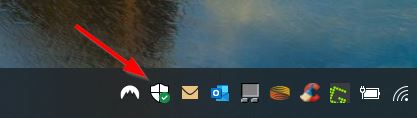
Cliquez sur Protection contre les virus et menaces.
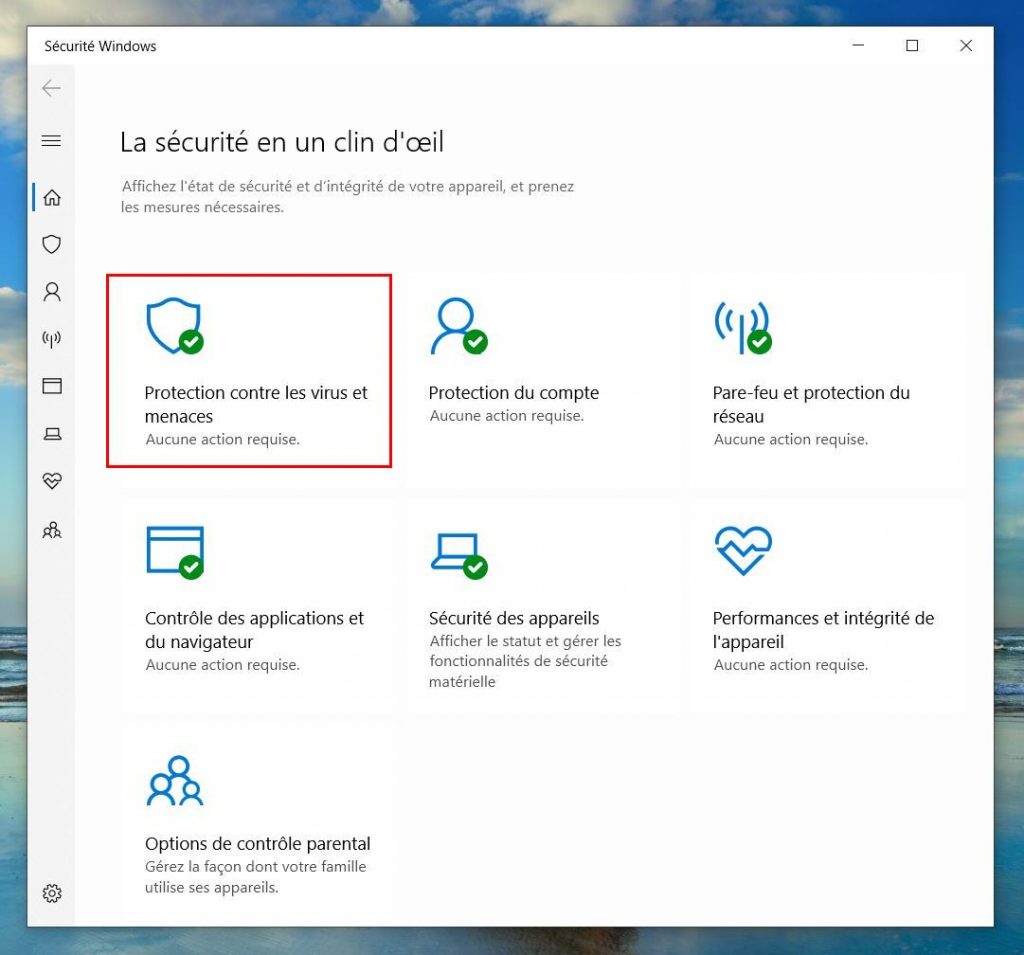
Cliquez sur Protection contre les ransomwares.
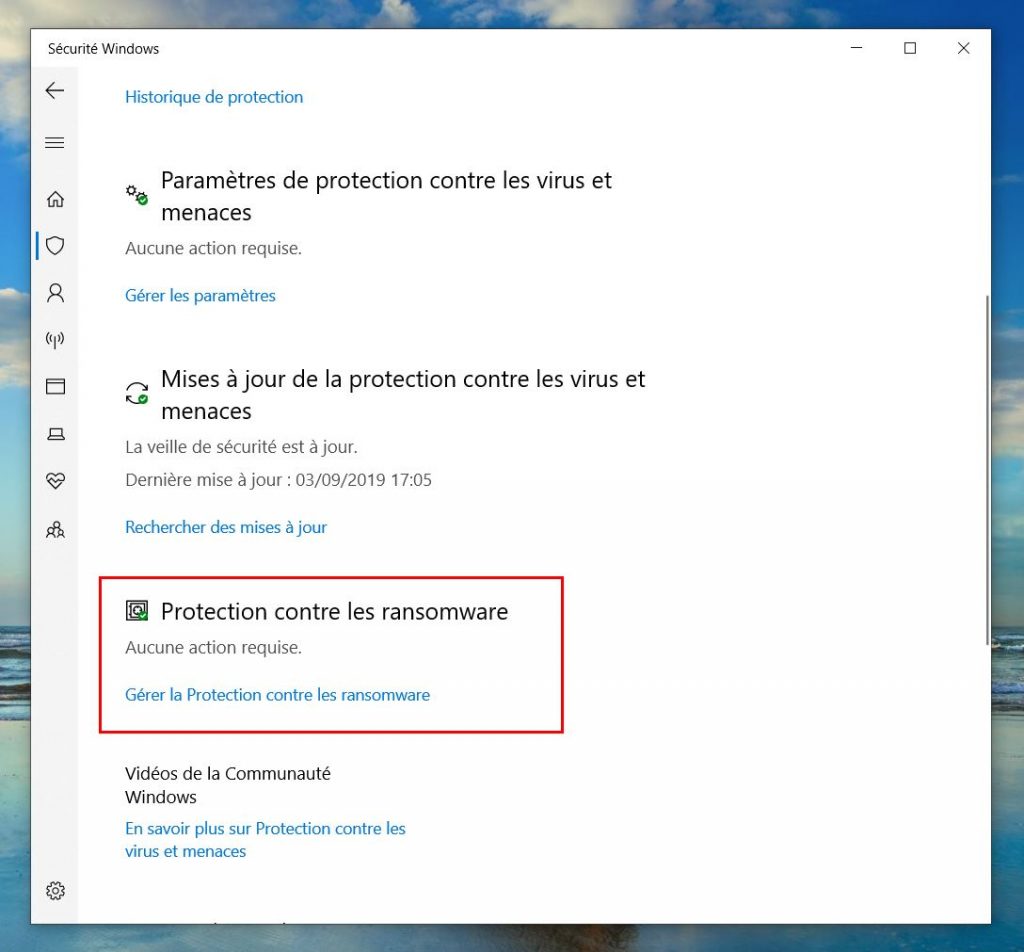
Vous constatez que par défaut c’est bien désactivé.
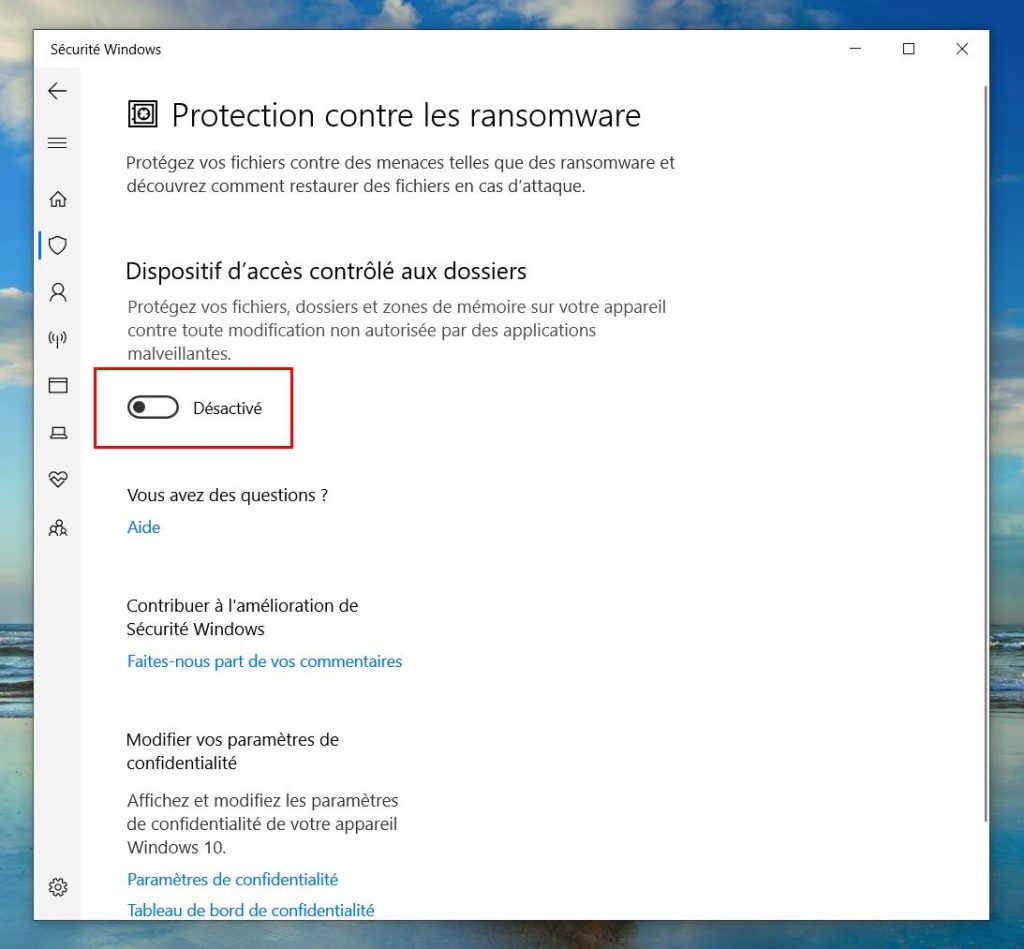
Activez la protection contre les ransomwares. Un message de sécurité de Windows va vous demander de confirmer ce choix.
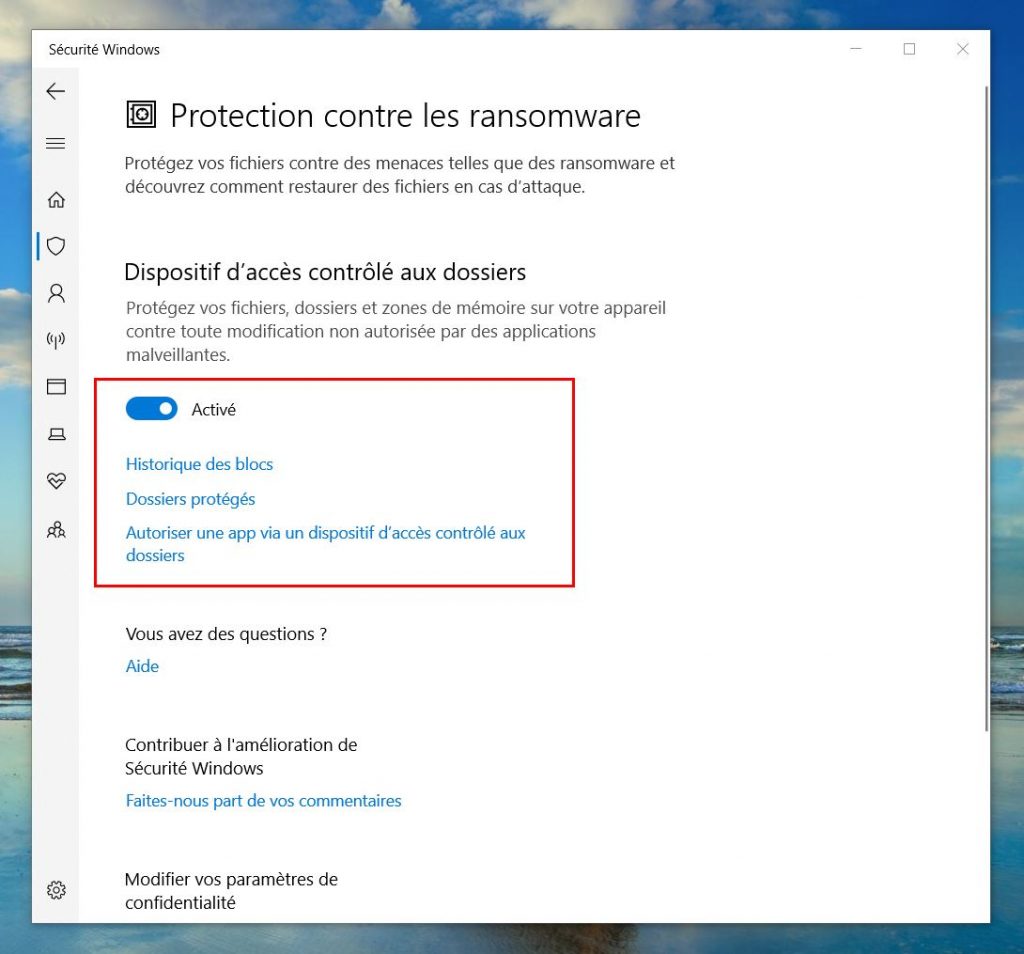
En l’état vous ne pourrez plus modifier ou enregistrer de nouveaux fichiers depuis vos applications tant qu’elles ne sont pas référencées.
Il suffit donc de cliquer sur Autoriser une app pour remédier à cela.
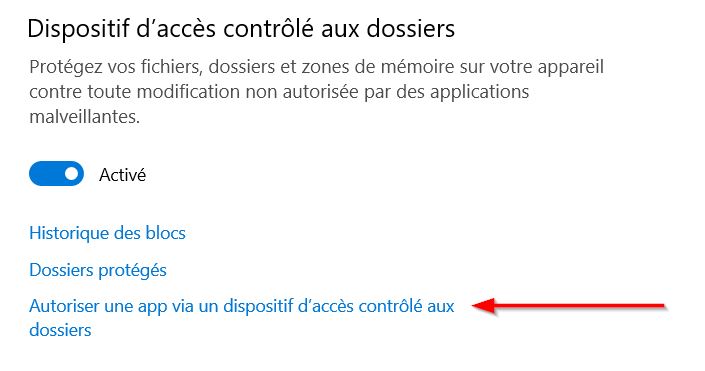
Cliquez sur le + pour ajouter des applications. La première fois Windows vous propose d’ajouter automatiquement vos applications récemment utilisées. C’est une bonne solution pour aller vite, mais vérifier quand même les applications ajoutées.
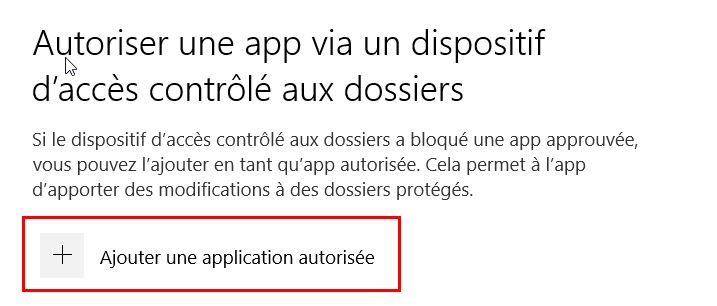
Conclusion
Les dossiers de votre ordinateurs sont désormais bien mieux protégés des ransomwares. Toute application (un virus est une application) non autorisée ne pourra accéder à votre système de fichiers.
Evidemment cela ne vous affranchie pas de respecter quelques bonnes pratiques de sécurité et d’organisation :
- Sauvegardez vos données régulièrement, une solution de sauvegarde illimitée dans le Cloud comme Backblaze est une bonne solution
- Assurez-vous que votre antivirus est toujours bien à jour et que vos applications disposent bien des dernières versions.
- N’ouvrez jamais un mail et une pièce jointe d’un expéditeur suspect.
- Si vous avez le budget, centraliser toutes les données de vos ordinateurs sur un NAS afin d’appliquer une politique de sauvegarde globale. Un NAS Synology à 2 disques est un bon choix.